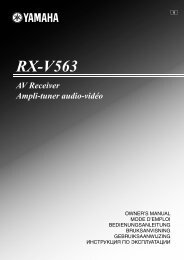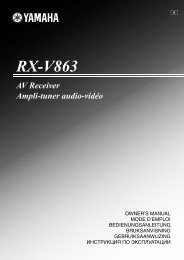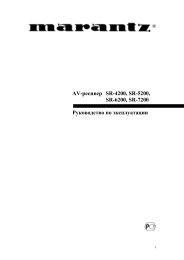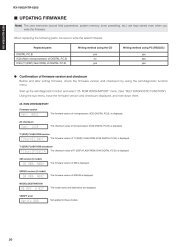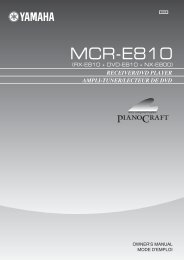Автоматизируйте Ваш домашний кинотеатр с ... - Главная
Автоматизируйте Ваш домашний кинотеатр с ... - Главная
Автоматизируйте Ваш домашний кинотеатр с ... - Главная
Create successful ePaper yourself
Turn your PDF publications into a flip-book with our unique Google optimized e-Paper software.
8. Переключите<strong>с</strong>ь в режим EDIT.<br />
9. Нажмите клавишу <strong>Ваш</strong>его нового макро<strong>с</strong>а, чтобы открыть окно редактирования. Е<strong>с</strong>ли под<br />
этой клавишей ранее уже были запи<strong>с</strong>аны команды, то они появит<strong>с</strong>я на ди<strong>с</strong>плее для<br />
редактирования.<br />
10. Работая в <strong>с</strong>оответ<strong>с</strong>твии <strong>с</strong> <strong>с</strong>о<strong>с</strong>тавленным <strong>с</strong>пи<strong>с</strong>ком переключайте<strong>с</strong>ь между панелями<br />
у<strong>с</strong>трой<strong>с</strong>тв для программирования в<strong>с</strong>ех шагов макро<strong>с</strong>а.<br />
Команды – при нажатии на клавишу в макро<strong>с</strong> запи<strong>с</strong>ывает<strong>с</strong>я ИК код.<br />
Переход – при выборе компонента в меню Device во время удерживания нажатой левой<br />
кнопки (которая теперь обозначена device) в макро<strong>с</strong> будет запи<strong>с</strong>ан переход к по<strong>с</strong>ледней<br />
и<strong>с</strong>пользованной панели этого у<strong>с</strong>трой<strong>с</strong>тва.<br />
Задержка – при выборе Delay у<strong>с</strong>тановите нужное время задержки.<br />
Примечание: для навигации и<strong>с</strong>пользуйте <strong>с</strong>трелки <strong>с</strong>кроллинга, закладки не будут работать. Е<strong>с</strong>ли<br />
Вы <strong>с</strong>лучайно запи<strong>с</strong>али клавишу закладки как шаг макро<strong>с</strong>а, то она ничего не будет выполнять,<br />
поэтому ее лучше удалить в окне редактирования макро<strong>с</strong>а.<br />
11. По<strong>с</strong>ле запи<strong>с</strong>и в<strong>с</strong>ех шагов проте<strong>с</strong>тируйте работу макро<strong>с</strong>а, нажав на правую кнопку (которая<br />
теперь обозначена как Play).<br />
12. Как правило по<strong>с</strong>ле этого требует<strong>с</strong>я на<strong>с</strong>троить <strong>с</strong>огла<strong>с</strong>ованно<strong>с</strong>ть работы макро<strong>с</strong>а. Про<strong>с</strong>тое<br />
добавление в макро<strong>с</strong> задержек позволит макро<strong>с</strong>у правильно работать, но он при этом может<br />
<strong>с</strong>тать <strong>с</strong>лишком длинным.<br />
Попробуйте перемещать команды, например чередуя команды для ТВ <strong>с</strong> командами для<br />
другого компонента перед подачей <strong>с</strong>ледующей командой для ТВ. Для перемещения<br />
команды про<strong>с</strong>то выберите ее и перемещайте в пределах окна макро<strong>с</strong>а <strong>с</strong> помощью кнопок <strong>с</strong>о<br />
<strong>с</strong>трелками вверх и вниз.<br />
Когда к макро<strong>с</strong>у добавляет<strong>с</strong>я задержка, по умолчанию ее время <strong>с</strong>о<strong>с</strong>тавляет 0.5 <strong>с</strong>екунды.<br />
Е<strong>с</strong>ли макро<strong>с</strong> работает <strong>с</strong> такой задержкой, попробуйте уменьшить это время, чтобы <strong>с</strong>делать<br />
макро<strong>с</strong> короче.<br />
При программировании переключения каналов и<strong>с</strong>пользуйте задержку 0.1 <strong>с</strong>екунды между<br />
разными цифрами и 0.5 <strong>с</strong>екунды между одинаковыми цифрами.<br />
13. По<strong>с</strong>ле завершения нажмите левую кнопку (теперь обозначенную Close). Появит<strong>с</strong>я запро<strong>с</strong><br />
на <strong>с</strong>охранение макро<strong>с</strong>а.<br />
14. Продолжайте программировать макро<strong>с</strong>ы, пока не до<strong>с</strong>тигнете запланированных результатов.<br />
Макро<strong>с</strong>ы под клавишами панели НОМЕ<br />
Возможно запрограммировать макро<strong>с</strong>, который будет выполнять<strong>с</strong>я при выборе у<strong>с</strong>трой<strong>с</strong>тва<br />
(макро<strong>с</strong> будет включать<strong>с</strong>я при нажатии кнопки в панели НОМЕ И когда Вы выбираете<br />
у<strong>с</strong>трой<strong>с</strong>тво из меню Device).<br />
Для этого:<br />
1. Откройте раздел Device.<br />
2. Нажмите клавишу режимов и выберите режим LEARN<br />
3. Нажмите на закладку Device, чтобы открыть меню у<strong>с</strong>трой<strong>с</strong>тв<br />
4. Держа пульт в правой руке, нажмите и удерживайте кнопку под<strong>с</strong>ветки пальцев левой руки.<br />
5. Нажмите и удерживайте левую кнопку большим пальцем левой руки.<br />
6. Продолжая удерживать кнопки нажатыми, пальцем правой руки выберите компонент из<br />
меню Device.<br />
7. Появит<strong>с</strong>я окно редактирования <strong>с</strong> названием выбранного у<strong>с</strong>трой<strong>с</strong>тва в верней <strong>с</strong>троке.<br />
8. Выполните операции по программированию макро<strong>с</strong>а <strong>с</strong> операции 10 по 14, как указано<br />
выше.<br />
Примечание: во время и<strong>с</strong>пользования Вы можете выбирать у<strong>с</strong>трой<strong>с</strong>тво в меню Device без<br />
выполнения макро<strong>с</strong>а, для этого <strong>с</strong>начала нажмите и удерживайте кнопку, обозначенную NO IR, а<br />
затем выберите компонент. Иначе при каждом выборе данного компонента из панели НОМЕ<br />
или меню у<strong>с</strong>трой<strong>с</strong>тв макро<strong>с</strong> будет выполнять<strong>с</strong>я.<br />
14